Laden Sie OxygenOS Open Beta 8 Android 7.0 Nougat für OnePlus 3 herunter und installieren Sie es
Zuum / / August 05, 2021
Endlich ist das Warten vorbei, das offizielle Open Beta 8 Android 7.0 Nougat ist jetzt für OnePlus 3-Benutzer verfügbar. Dieses Update enthält alle Nougat-Funktionen, die Sie sich für ein mehrfensteriges, optimiertes Einstellungsdesign wie neue Benachrichtigungsdesigns und direkte Antworten innerhalb von Benachrichtigungen erhoffen. Dieses Update enthält auch Statusleistensymbole, "Schnellstart für Anwendungen von Drittanbietern" und aufregendere Dinge.

Da es sich nicht um ein Over-the-Air-Update handelt, müssen Sie ein herunterladen. ZIP-Datei von OnePlus und flashen Sie es. Da dies in der Beta-Version ist, gibt es viele Fehler. OnePlus sagte, dass es möglicherweise Wonky-Funktionen gibt oder viele nicht richtig funktionieren. Es kann auch einige Leistungsprobleme geben.
[button color = ”” size = ”” type = ”square” target = ”” link = ” http://oxygenos.oneplus.net.s3.amazonaws.com/OnePlus3Oxygen_16_OTA_016_all_1611302306_cc5d2327b14247fd.zip”]Download OxygenOS Open Beta 8 Android 7.0 Nougat [/ button]
Installieren Sie OxygenOS Open Beta Android 7.0 Nougat auf OnePlus 3
Methode 1
- Laden Sie die OTA .ZIP-Datei oben herunter Verknüpfung.
- Kopieren Sie die heruntergeladene ZIP-Datei auf das Root-Laufwerk des Telefons.
- Navigieren Sie zu Einstellungen -> Systemaktualisierungen -> Klicken Sie oben rechts auf das Zahnradsymbol -> Wählen Sie "Lokales Upgrade". (Dann wird die Aktualisierungsdatei angezeigt, wenn Sie die Zip-Datei an der richtigen Stelle eingefügt haben.)
- Tippen Sie auf Installieren
- Erledigt
Methode 2:
1. Aktivieren Sie die Option "USB-Debugging" unter "Einstellungen" -> "Entwickleroptionen" ->. (Um die Entwickleroptionen zu aktivieren, gehen Sie zu Info-Telefon und tippen Sie siebenmal auf die Build-Nummer.)
2. Herunterladen und Installieren Sie ADB und Fastboot-Treiber für Windows oder ADB und Fastboot für Mac.
3. Extrahieren Sie die .Zip-Datei
4. Kopieren Sie die extrahierten Dateien in den Ordner, in dem adb installiert ist.
5. Starten Sie OnePlus 3 im Wiederherstellungsmodus neu. (Schalten Sie dazu zuerst Ihr Telefon aus. Halten Sie nun die Lautstärke + die Ein- / Aus-Taste gedrückt, bis Sie die Bestandserholung sehen.)
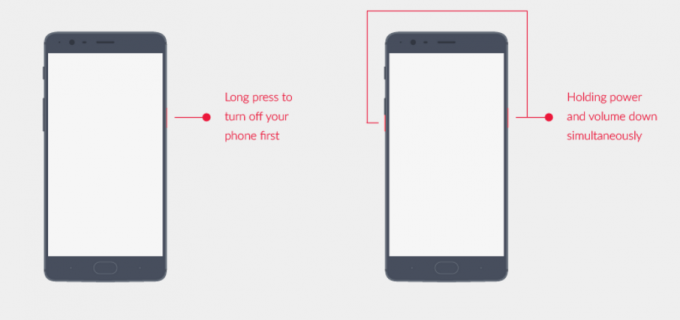
6. Wählen Sie bei der Wiederherstellung im Wiederherstellungsbildschirm die Option „Von USB installieren“ und tippen Sie zur Bestätigung auf OK. Ein Bildschirm mit der Meldung „Sie befinden sich im Seitenlademodus“ wird angezeigt.
7. Schließen Sie Ihren OnePlus 3 an PC / Mac an und geben Sie den folgenden Befehl in der Eingabeaufforderung / im Terminal ein.
Für Windows: “Adb sideload
Für Mac / Linux: “/ adb sideload
8. Warten Sie eine Weile, Ihr Telefon sollte jetzt auf den ausgewählten Build aktualisiert und automatisch neu gestartet werden, um zu OxygenOS zu gelangen.
Teilen Sie uns Ihr Feedback im Kommentarbereich unten mit.
Ich bin ein Tech Content Writer und ein Vollzeit-Blogger. Da ich Android und Googles Gerät liebe, begann ich meine Karriere mit dem Schreiben für Android OS und deren Funktionen. Dies führte mich dazu, "GetDroidTips" zu starten. Ich habe einen Master of Business Administration an der Mangalore University in Karnataka abgeschlossen.



